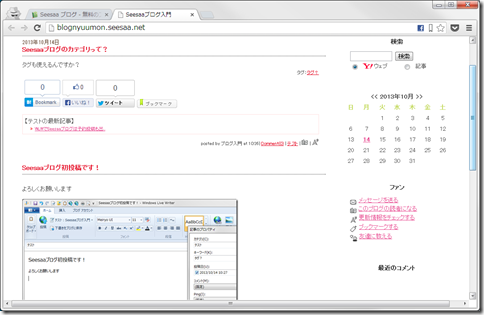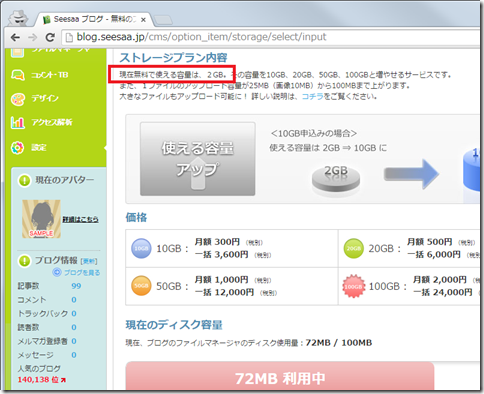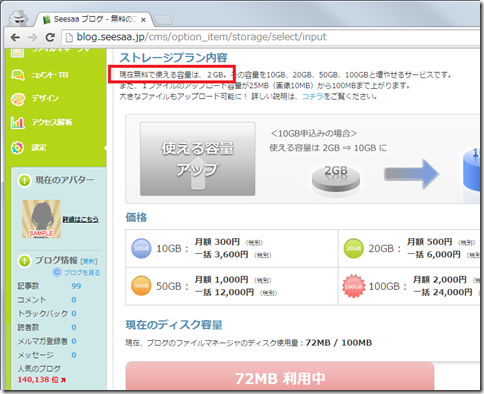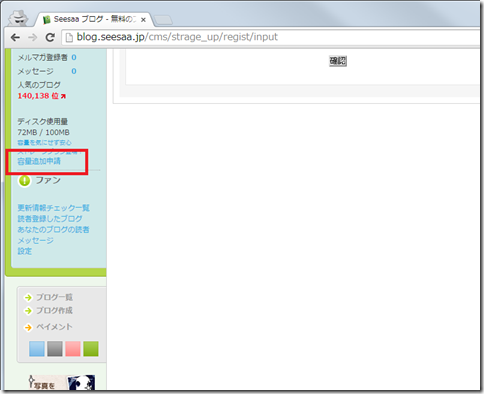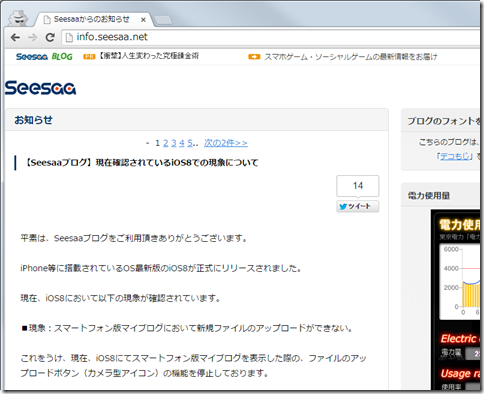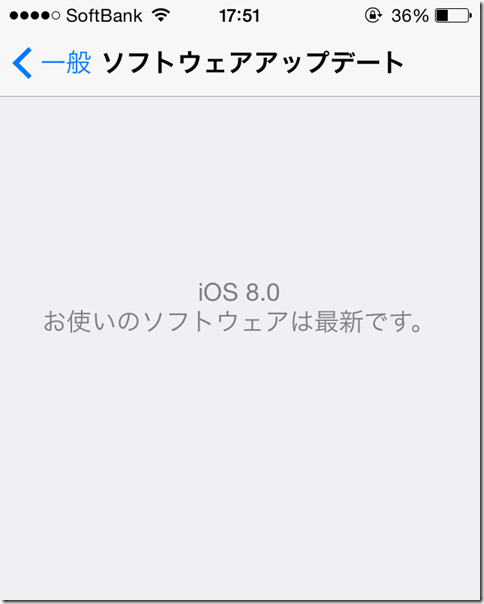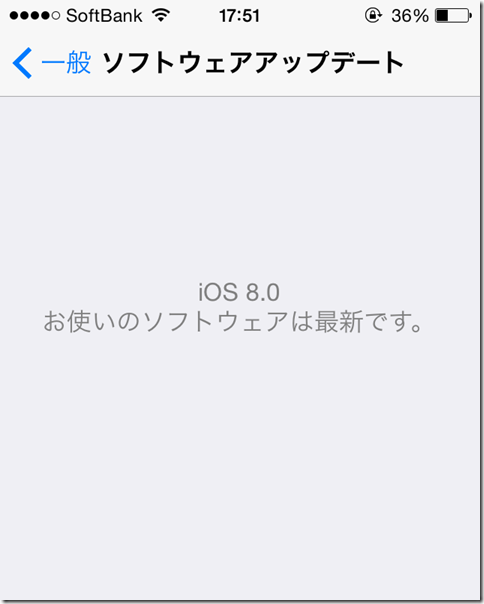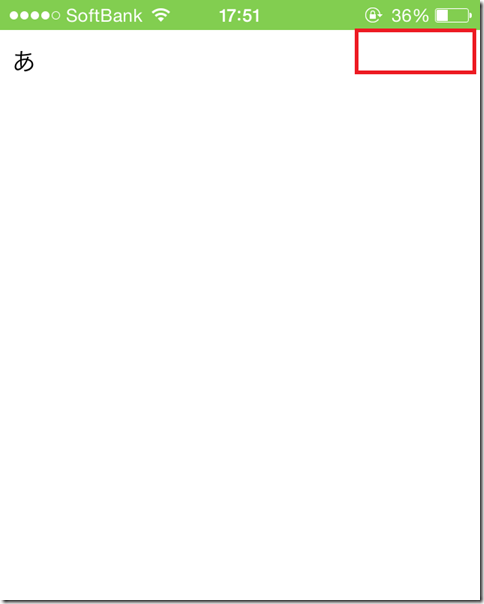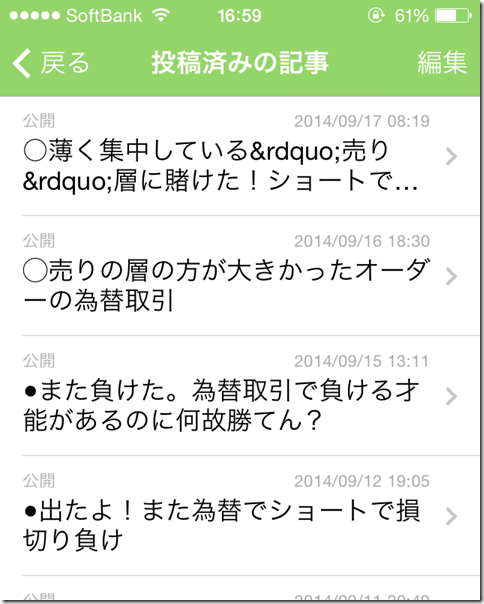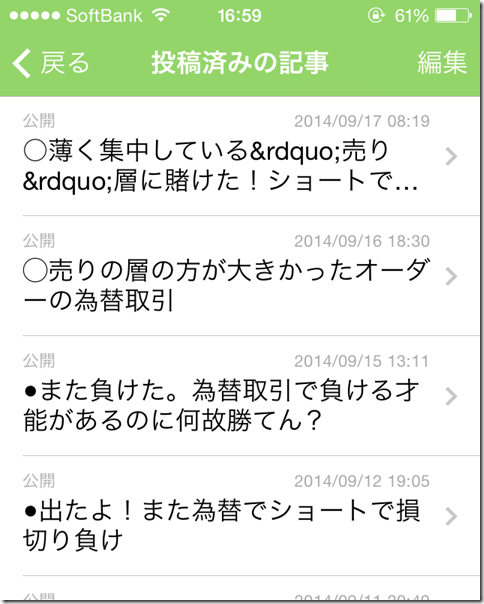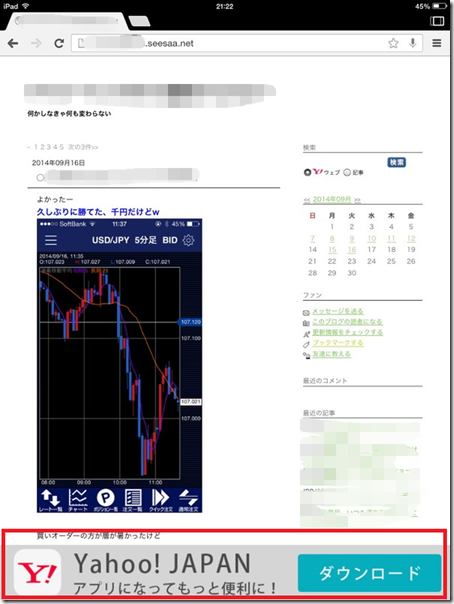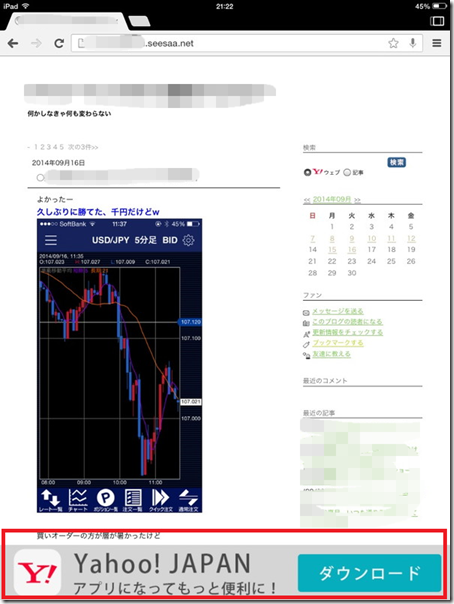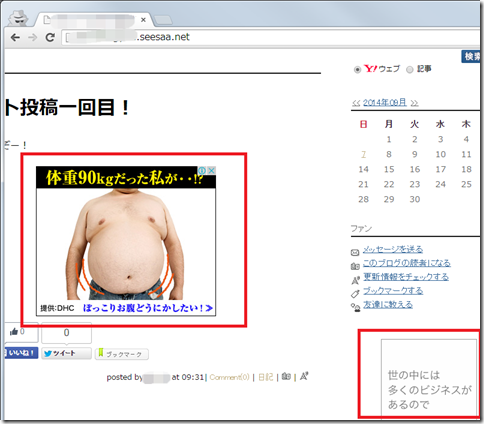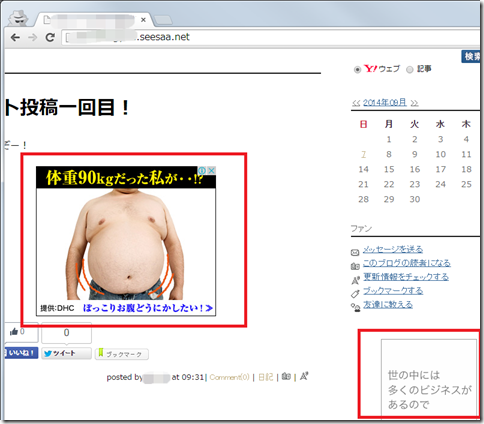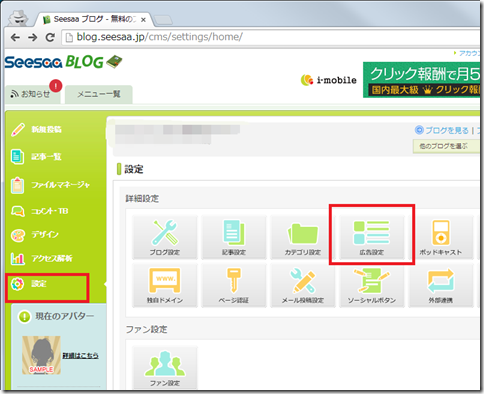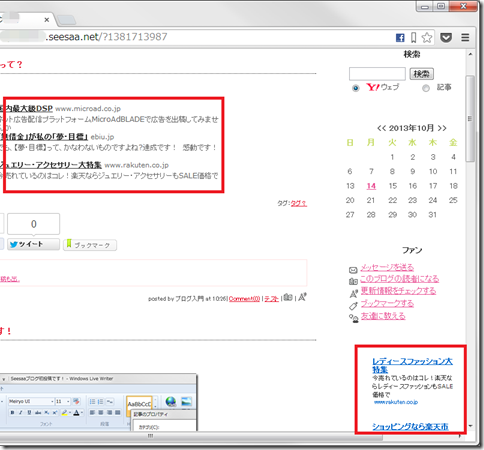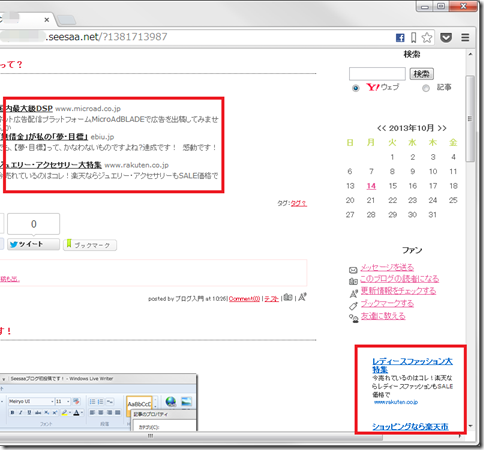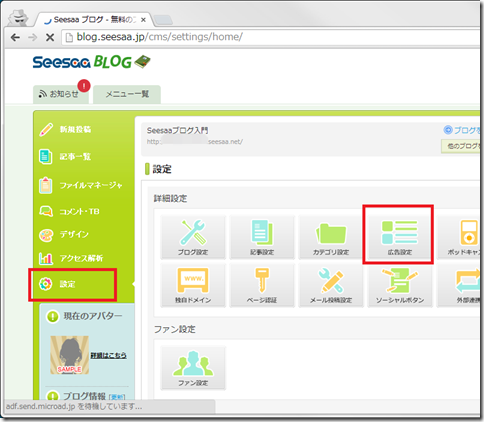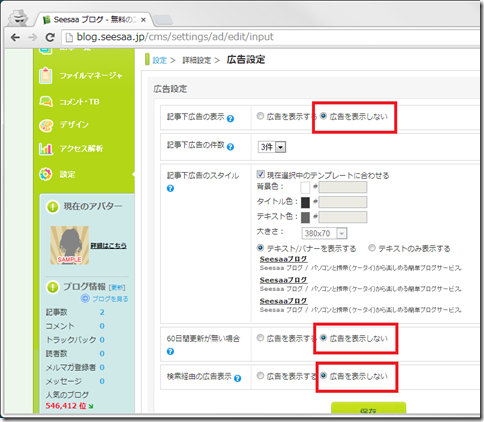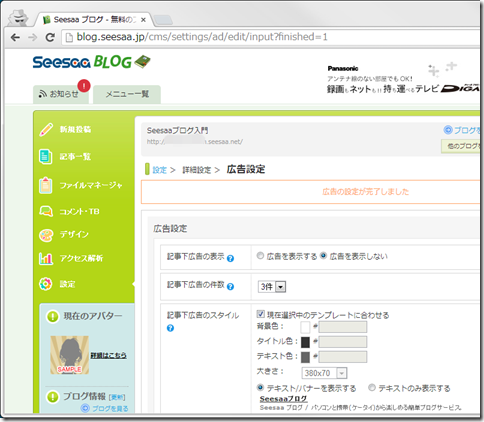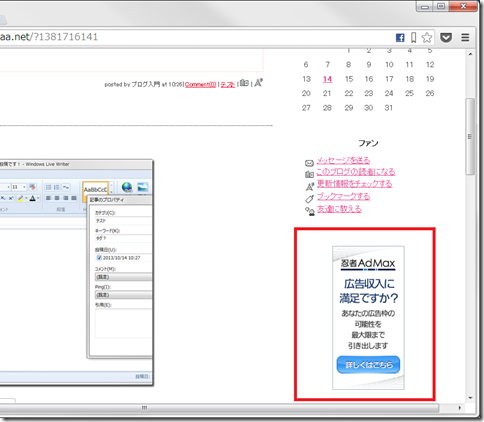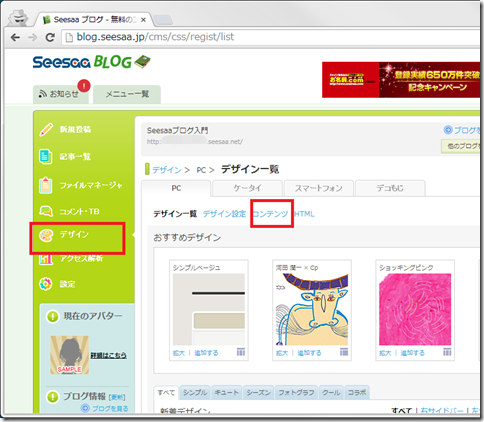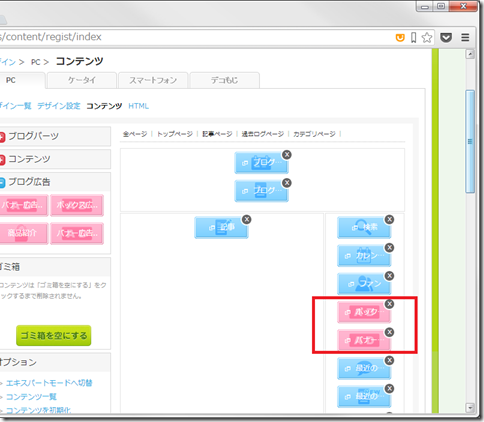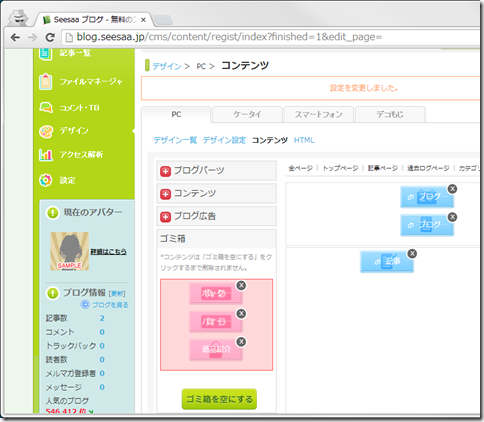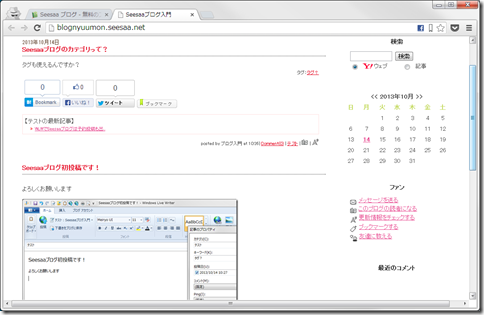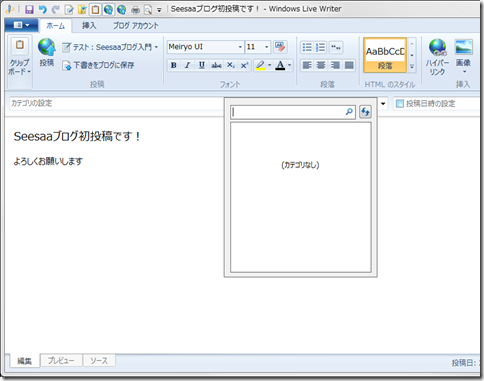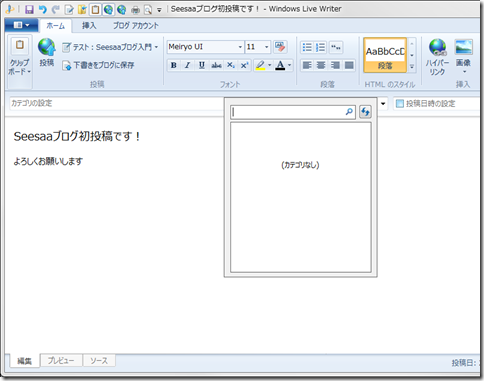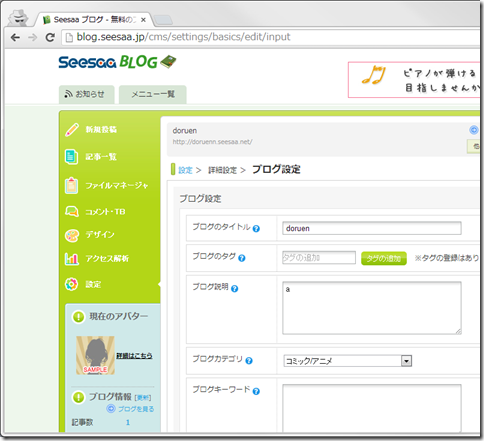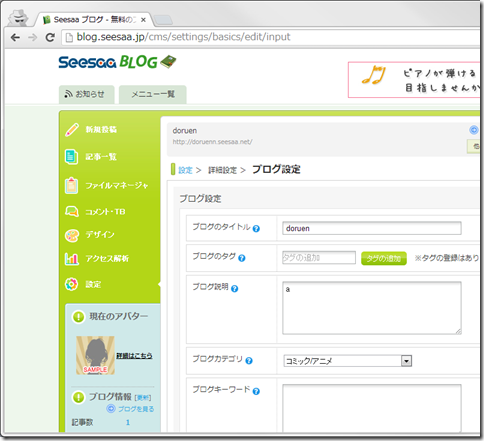無料ブログのSeesaaブログですが、登録すると普通に表示されている広告を設定で非表示にすることが出来ます。
Seesaaブログの広告を非表示にして見ましょう
Seessaブログの広告を非表示にする方法
通常は無料ブログですし、下の画像のようにSeesaaブログには広告がついています
Seesaaブログを無料から有料版に変えなくても、設定で広告を非表示にすることが出来ます
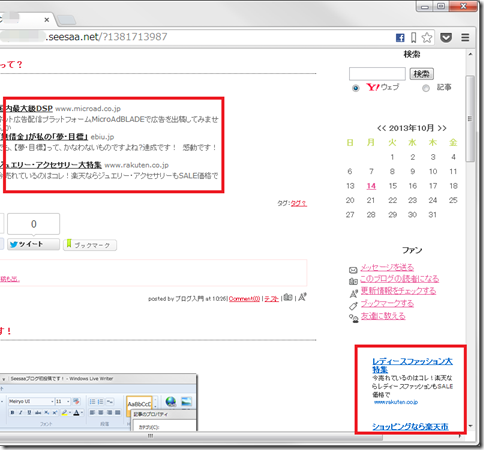
Seessaブログの広告を非表示にする設定1
- Seesaaブログにログインし、対象のブログの管理画面に行きます
「設定」から「広告設定」をクリックします
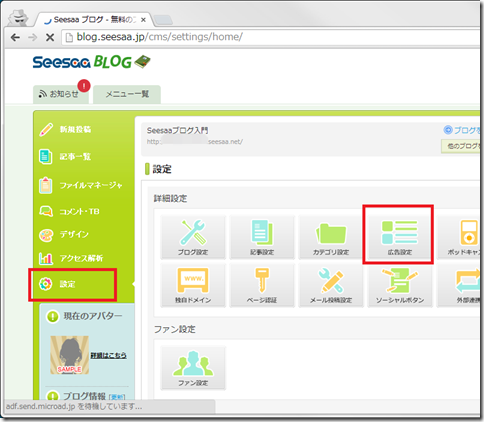
- 「記事下広告の表示」、「60日間更新が無い場合」、「検索経由の広告表示」の全てを「表示しない」を選択し「保存」ボタンを押します
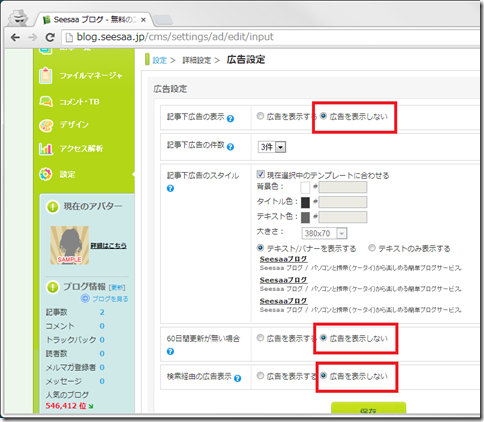
- 「広告の設定が完了しました」メッセージを確認します
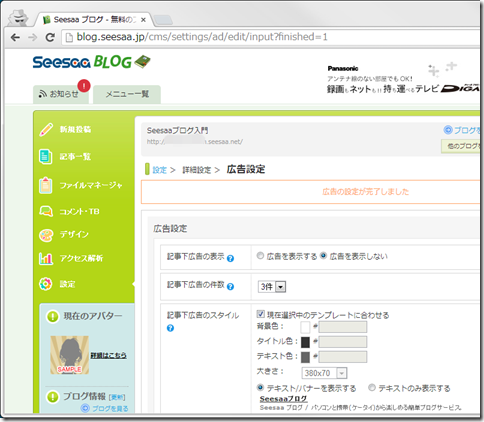
まだこれでは全部の広告が非表示になっていないんです
別にも設定箇所があるんです
Seessaブログの広告を非表示にする設定2
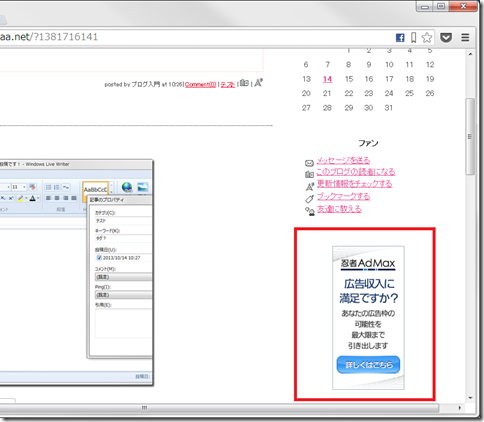
実は、ブログのデザインのコンテンツ上にも広告設定があるんです
- Seesaaブログにログインし、対象のブログの管理画面に行きます
「デザイン」を開き、「コンテンツ」をクリックします
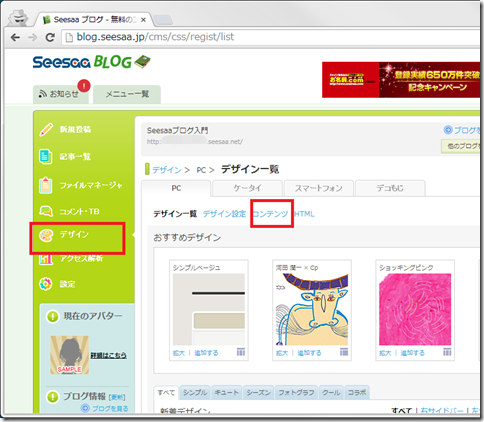
- ブログコンテンツ内の、赤いボックスは広告ですので、×(ばってん)で消して、「保存」ボタンを押してください
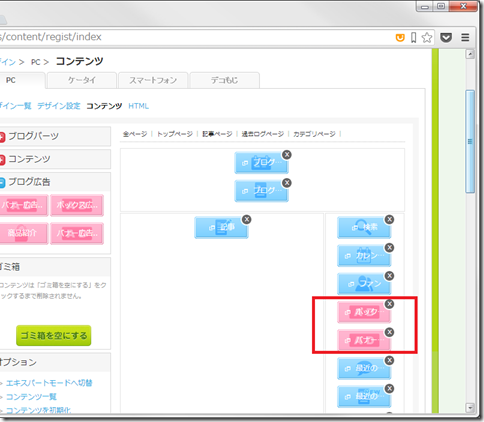
- 「設定を変更しました」のメッセージを確認してください
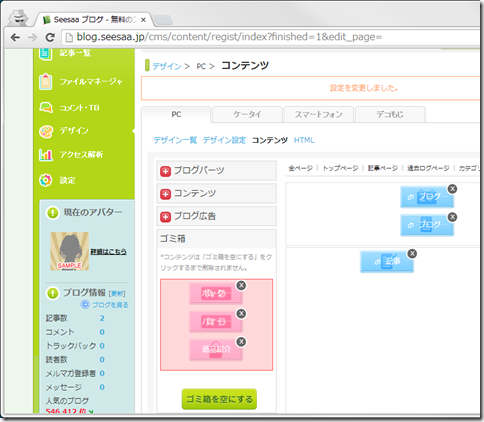
これで作業は完了です
無料のSeesaaブログに広告がなくなりました!
まとめ
Seesaaブログは無料ですが広告を非表示にすることが可能です